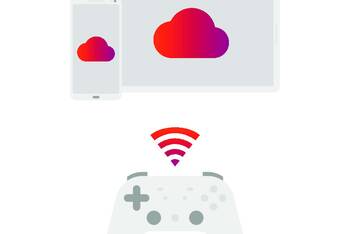Ratgeber Apps & Programme Google Fotos: Photo Unblur Funktion - Die wichtigsten Infos
Lange ist‘s her, dass wir Fotos zum Entwickeln ins Fotostudio gebracht haben. Wozu? Fotos anschauen passiert heute in der Regel auf dem Smartphone – mit dem sie meistens auch erstellt wurden. Heute konzentriert sich alles aufs Handy. Selbst die Bilder, die nicht mobil entstanden sind, werden trotzdem mobil verwaltet. Mit Google Fotos zum Beispiel, Googles hauseigener App für Schnappschüsse. Kürzlich hat Google ein neues Tool vorgestellt. Es hört auf den Namen Photo Unblur und soll in der Lage sein, alte, verschwommene Bilder zu reparieren. Klingt gut, aber klappt das auch? Praktisch wäre es schön. Auf diese Weise könnten Sie unscharfe Erinnerungen wieder auffrischen – und hätten alles griffbereit. Wir verraten, was hinter Photo Unblur steckt und was Sie zu Google Fotos wissen müssen. Zudem erfahren Sie, wie Sie nach verschollenen Bildern suchen und wie Sie den Zugriff auf die App regeln.
Photo Unblur von Google: Aus alt mach neu
Wenn Photo Unblur hält, was es verspricht, dass wäre das Feature tatsächlich eine kleine Sensation. Es verspricht nämlich, wie der Name Unblur bereits verrät, verschwommene Bilder wieder scharf zu machen. Noch ist nicht viel über die Funktion bekannt. Wir konnten aber bereits die wichtigsten Infos für Sie sammeln und verraten, was Sie davon erwarten können. Außerdem sagen wir Ihnen, wie Sie Ihre Bilder in Google Fotos speichern und verwalten können und beantworten die wichtigsten Fragen zum Fotodienst.
Wie funktioniert Photo Unblur?
Photo Unblur verspricht alte Aufnahmen, egal ob mit Smartphone aufgenommen oder nicht, zu überarbeiten. Ziel ist es aus verschwommenen Bildern scharfe Fotos zu machen. Bei Photo Unblur handelt es sich um keine App, sondern um eine Funktion innerhalb der bereits existierenden Google Fotos App. Zunächst soll das Feature für Pixel 7 und Pixel 7 Pro erscheinen. Es ist aber davon auszugehen, dass es bald auch für weitere Android Phones erhältlich sein wird.
Vielleicht erinnert Sie die Funktion an Face Unblur. Photo Unblur kann gewissermaßen als Nachfolge bzw. Ergänzung zu Face Unblur verstanden werden. Während Face Unblur beim Fotografieren darauf achtet, dass die abgelichteten Gesichter scharf bleiben (dazu werden zwei Fotos zu einem zusammengefügt), kümmert sich Photo Unblur erst im Nachhinein um die Unschärfe. Zudem korrigiert Photo Unblur die gesamte Aufnahme und nicht nur Gesichter.
Face Unblur benutzt maschinelles Lernen, um Ihre Bilder zu verbessern. Photo Unblur arbeitet hingegen erst im Nachhinein (also nach der Erstellung eines Bildes) daran, es zu verbessern. Photo Unblur analysiert dabei das gesamte Foto, ermittelt den Grad der Unschärfe bzw. des Rauschens und sorgt dafür, dass Ihre Aufnahme klarer bzw. schärfer wird.
Wo finde ich meine Bilder bei Google Fotos?
Wenn Sie nicht sicher sind, wo Ihre Bilder in Google Fotos liegen, keine Sorge. Google selbst bietet einen Anleitung, um dies herauszufinden – in drei einfachen Schritten.
- Prüfen Sie Ihr Konto
Bei manchen Bildern kann es den Anschein erwecken, als würden sie fehlen. Dies mag u.U. daran liegen, weil Sie in einem anderen Konto angemeldet sind. Um dies zu überprüfen, öffnen Sie photos.google.com auf Ihrem Laptop und melden Sie sich in Ihrem Google Konto an. Klicken Sie oben rechts auf Ihr Profilbild und prüfen Sie, ob Sie in dem Account auch tatsächlich angemeldet sind, in dem Sie Ihre Bilder gespeichert haben.
- Suchen Sie nach fehlenden Bildern
Sollten Ihre Bilder auf einmal nicht mehr da sein, kann dies auch an einem falsch eingegebenen Datum liegen. Wenn Sie ein Bild von einem Gerät mit anderem Datum oder Uhrzeit herunterladen bzw. scannen, so ist der Zeitstempel gegebenenfalls falsch. Was tun? Öffnen Sie Google Fotos auf Ihrem Laptop. Wenn das gesuchte Bild nicht dabei sein sollte, suchen Sie es mit dem richtigen Datum bzw. entsprechenden Suchbegriffen.
Dies geht am einfachsten oben unter Suchen. Geben Sie dort ein, wonach Sie suchen, wie z.B. Katzen oder Berlin. Sollten Sie Ihre Bilder zuvor getaggt haben, können Sie auch den Namen der Personen darauf eingeben. Falls Ihre Suche keine Ergebnisse liefert, wiederholen Sie diese mit anderen Suchbegriffen. Alternativ können Sie es in drei bis fünf Tagen noch einmal probieren.
- Überprüfen Sie, ob das Bild entfernt wurde
Vielleicht ist Ihr Bild auch tatsächlich gelöscht und befindet sich im Papierkorb. Wenn dem so sein sollte, dann können Sie es unter Umständen wiederherstellen. Wie dies geht, verrät Google auf dieser Seite. Wenn sich Ihr Bild länger als 60 Tage im Papierkorb befindet, wird es möglicherweise endgültig entfernt.
Die TechManager App - Nützliche Tipps für Ihre Geräte
Mit der WERTGARANTIE TechManager App haben Sie alle Informationen zu Ihren Elektrogeräte stets bequem im Blick. Entdecken Sie hilfreiche Ratgeberartikel mit wertvollen Tipps, die Ihnen jederzeit in der App zur Verfügung stehen.
- Alle Daten zentral und übersichtlich in einer App
- Ratgeberartikel jederzeit abrufbar
- Nützliche Tipps und Tricks für Ihre Geräte

Was kostet Google Fotos?

Google Fotos ist bis zu einem gewissen Grad kostenlos. Über Ihren Google Account stehen Ihnen 15 Gigabyte Speicherplatz zur Verfügung. Hinweis: Zu den 15 Gigabyte werden ebenfalls E-Mails und andere Dokumente angerechnet, die Sie in Google Drive gespeichert haben. Die 15 GB beziehen sich also auf alles, was Sie über Ihren Account speichern und nicht bloß Fotos. Sie brauchen sich aber nicht allzu viel Sorgen zu machen. Wenn Sie nicht überdurchschnittlich viele Bilder hochladen, sollten Sie mit der Gratis Option super zurechtkommen. Andernfalls können Sie zusätzlichen Speicherplatz erwerben: Mit dem Basic Tarif (1,99 Euro) bekommen Sie 100 GB pro Monat, mit Standard (2,99 Euro) erhalten Sie 200 GB monatlich, Premium (9,99 Euro) gibt Ihnen ganze 2 TB im Monat.
Wer hat Zugriff auf meine Google Fotos?
Die beruhigende Nachricht gleich zu Beginn: Egal ob die Sicherungsfunktion von Google Fotos aktiviert ist oder nicht, nur Sie können auf die Bilder zugreifen. Alles, was in Google Fotos (egal ob Android oder iOS) angezeigt wird, ist ausschließlich für Sie sichtbar. Bei Google Fotos handelt es sich um kein soziales Netzwerk. Das bedeutet: Ihre Bilder sind nicht über Ihr Google Konto sichtbar. Jede Aufnahme, die Sie hinzufügen bzw. von der Sie eine Kopie erstellen, ist privat und nur für Sie zugänglich. Wenn Sie möchten, können Sie jedoch manuell eine Freigabe erstellen.
Was sollten Sie außerdem über Google Fotos wissen?
Google Fotos gibt es bereits seit 2015. Die App ist zweifelsohne eine der populärsten Google Anwendungen. Insbesondere Android Nutzer verwenden sie gerne, um mit dem Smartphone erstellte Fotos zu speichern und zu archivieren. Google Fotos konkurriert dabei mit namenhaften Cloud Diensten wie Dropbox oder OneDrive. Nichtsdestotrotz lässt sich Google Fotos nicht einfach als ein Galerie- und Backup Tool bezeichnen, sondern bietet zahlreiche Features, von denen Sie sicherlich noch nicht alle kennen.
Eine der Hauptfunktionen von Google Fotos ist, Aufnahmen sofort in der Cloud zu sichern, sodass der Speicherplatz auf Ihrem Telefon für andere Dinge genutzt werden kann. Wie verbrauchen Sie beim Speichern von Bildern möglichst wenig Speicherplatz? Schließlich ist das Speichern in der Cloud besonders dann nützlich, wenn Sie das Handy wechseln oder verlieren. Wie lassen sich darüber hinaus Suchanfragen nach Motiv und Gesicht filtern? Was genau ist mit Google Fotos Erinnerungen möglich? Spoiler Alert: Mit der Teilen Funktion, können Sie hierrüber Aufnahmen ganz einfach an Freunde und Bekannte verschicken. Wie bearbeiten und archivieren Sie zudem Bilder? Good News: Relativ unkompliziert – die Google Fotos App ist hervorragend für das Bearbeiten von Fotos geeignet. Im Artikel Die besten Tipps & Tricks für die Google Fotos App verraten wir Ihnen die wichtigsten Funktionen für die Anwendung.